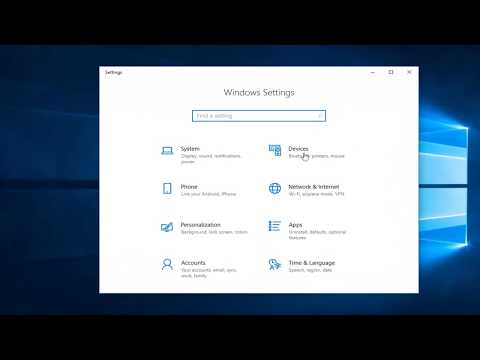जब आप विंडोज 10 में नया खाता बनाते हैं, तो यह गोपनीयता से संबंधित विकल्पों के साथ आता है। उदाहरण के लिए, आपको भाषण मान्यता, स्थान सेवा, मेरा डिवाइस ढूंढने, इनकिंग और टाइपिंग आदि को सक्षम या अक्षम करने का विकल्प दिखाई देगा। यदि आपको अक्सर विंडोज 10 v1809 में एक परीक्षण खाता बनाने की आवश्यकता है, और आप यह विकल्प नहीं देना चाहते हैं, तो आप विंडोज 10 में साइन-इन पर गोपनीयता सेटिंग्स अनुभव अक्षम कर सकते हैं इस सरल चाल का उपयोग कर।

विंडोज 10 में साइन-इन पर गोपनीयता सेटिंग्स का अनुभव अक्षम करें
विंडोज 10 में साइन-इन पर गोपनीयता सेटिंग्स अनुभव को अक्षम करने के लिए, आपको इन चरणों का पालन करना होगा।
रजिस्ट्री संपादक का उपयोग करना

HKEY_LOCAL_MACHINESOFTWAREPoliciesMicrosoftWindowsOOBE
अगर आपको नहीं मिल रहा है OOBE उल्लिखित पथ पर मूल्य, आपको इसे बनाना होगा। इसके लिए, राइट-क्लिक करें विंडोज कुंजी और चयन करें नया> कुंजी । इसे नाम दें OOBE.
ओओबीई मान पर राइट-क्लिक करें, चुनें नया > ड्वॉर्ड (32-बिट) मान और इसे नाम दें DisablePrivacyExperience.
DisablePrivacyExperience पर डबल-क्लिक करें और मान को सेट करें 1.
समूह नीति संपादक का उपयोग करना
समूह नीति संपादक का उपयोग कर विंडोज 10 में उपयोगकर्ता लॉगऑन पर गोपनीयता सेटिंग्स का अनुभव अक्षम करने के लिए, आप इन चरणों का पालन कर सकते हैं
ओपन ग्रुप पॉलिसी एडिटर। इसके लिए, विन + आर दबाएं, टाइप करें gpedit.msc और एंटर बटन दबाएं। इसके बाद, इस पथ पर नेविगेट करें:
Computer Configuration > Administrative Templates > Windows Components > OOBE
अपने दाएं हाथ पर, आपको एक सेटिंग मिलनी चाहिए उपयोगकर्ता लॉगऑन पर गोपनीयता सेटिंग्स का अनुभव लॉन्च न करें । उस पर डबल-क्लिक करें और चुनें सक्रिय.

हिट करने के लिए मत भूलना लागू करें तथा ठीक बटन।
बस इतना ही!
आशा है कि यह सरल चाल आपके लिए काम करेगी।